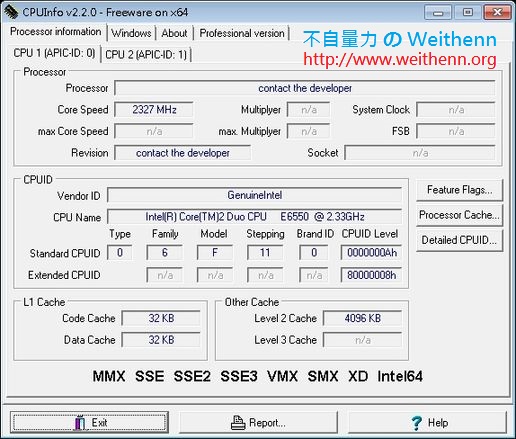軟體簡介
Windows 作業系統內建的裝置管理員雖然可以看到 CPU 資訊,不過呈現的 CPU 資訊只有型號 (例如 Intel Core 2 Duo CPU E6550) 及時脈速度 (2.33GHz) 這種粗略的 CPU 資訊,如果想要得知如 CPU L1、L2、L3 Cache 這種 CPU 詳細規格資訊時該怎麼查詢? 有的!! 就讓 CPUInfo 告訴你想知道的 CPU 詳細資訊,此工具軟體的特色功能如下:- 支援 x86 架構 CPU 處理器。
- 支援查看 CPU 處理器內容資訊如 時脈速度、System Bus (FSB)、Multiplyer、Feature Flags、DMI、MSR (Modell Specific Registers)…等。
- 支援顯示 CPU 指令原始資料 (raw data)。
- 顯示特定寄存器 資訊。
- 支援將 CPU 處理器資訊匯出成檔案或送至印表機列印。
實測軟體資訊
圖 1、CPUInfo 操作介面
軟體功能使用
查詢 CPU 詳細資訊
CPUInfo 為綠色軟體不需要安裝的動作即可立即使用,當執行 CPUInfo 應用程式後會先有一小段進行 CPU 偵測時間請耐心等候,當偵測完畢後即會將所偵測到的相關資訊進行呈現,如圖 2 所示目前電腦主機中的 CPU 為雙核心 (Dual Cores),所以會有 CPU 1、CPU 2 的頁籤可選擇 (內容相同!!),接著可以在 Processor 區塊中也就是 CPU 功能項中查看相關資訊,而在 CPUID 區塊中則可以看到 CPU 的 品牌、家族系統、模組、CPUID Level...等資訊,並且也可以看到 L1、L2、L3 快取 (Cache) 大小,而在 CPUInfo 操作介面最下方粗體字則為 CPU Feature Flags,例如偵測到此電腦主機所安裝的 CPU 具備了 MMX、SSE、SSE2、SSE3、VMX、SMX、XD、Intel 64 等功能。
圖 2、顯示目前電腦主機中所安裝的 CPU 資訊
CPU Feature Flags
CPUInfo 操作介面所顯示的 Feature Flags 只是大略資訊,若您想查詢詳細的 CPU Feature Flags資訊請按下「Feature Flags」鍵,接著於彈出視窗中您便可以看到此台電腦主機所安裝 CPU 處理器所支援詳細的 Feature Flags 項目,以及每個項目在此顆 CPU 處理器中是否支援該功能,以及每個 Feature Flags 縮寫的描述,例如,PSE36 為 36-bit Page Size Extensions 的功能縮寫,而您便可以使用此關鍵字進行查詢以便了解此功能的意義。
圖 3、查詢詳細的 CPU Feature Flags 資訊
CPU Processor Cache
同樣的在 CPUInfo 操作介面中所顯示的 CPU 快取資訊 (Cache) 只是略概顯示,若您想查看詳細的 CPU快取資訊請按下「Processor Cache」鍵,接著於彈出視窗中您便可以看到此台電腦主機所安裝 CPU 處理器所內含的快取大小內容。
圖 4、查詢詳細的 CPU 快取資訊
CPUID
CPUID 為 CPU 80486 時期所新增的一個 x86 指令集,主要用途為辨識 CPU 型號、製造廠商、時脈、快取…等詳細資料,簡單說 CPUID 就是 CPU 的身份證,若您想查看詳細的 CPUID 資訊請按下「Detailed CPUID」鍵即可。
圖 5、查詢詳細的 CPUID 資訊
偵測 Windows 作業系統 API/Registry 資訊
於 CPUInfo 操作介面中切換至「Windows」頁籤便可以查看到作業系統版本資訊、實體記憶體、虛擬記憶體、CPU 架構…等資訊,以及註冊 (Registry) 等資訊。
圖 6、Windows 作業系統 API Calls 資訊
圖 7、Windows 作業系統 Registry 資訊
匯出 CPU 資訊
最後您可以將目前所偵測後得知的 CPU 處理器資訊進行匯出的動作,請於 CPUInfo 操作介面中按下「Report」鍵,於彈出視窗中若選擇「File」為匯出 CPU 資訊至檔案,若選擇「Printer」項目請接著選擇印表機便可將 CPU 輸出列印,確認無誤後按下「Create Report」鍵即可。
圖 8、準備匯出 CPU 資訊
圖 9、選擇匯出 CPU 資訊至文字檔案
圖 10、匯出 CPU 資訊檔案內容